15 poprawek, aby rozwiązać szybkie rozładowywanie baterii iPhone’a 13
Bateria mojego iPhone’a 13 szybko się wyczerpuje, gdy oglądam filmy, surfuję po Internecie i dzwonię. Jak mogę rozwiązać problem rozładowania baterii?
Wielokrotne ładowanie iPhone’a jest bardzo frustrujące, ponieważ bateria iPhone’a 13 / iPhone’a 13 Pro / iPhone’a 13 Mini szybko się wyczerpuje. Problem rozładowania baterii w iPhonie jest powszechny po aktualizacji Apple iOS 15. Co więcej, łączność 5G w serii iPhone 13 jest jedną z przyczyn problemu z szybkim rozładowywaniem się baterii.

Ponadto niechciane aplikacje, funkcje, aktualizacje aplikacji działających w tle itp. powodują również szybkie rozładowanie baterii w iPhone 13/iPhone 13 Pro/iPhone 13 Mini. Jeśli więc masz podobny problem i szukasz zaufanego rozwiązania, to jesteś we właściwym miejscu.
W tym artykule omówimy 15 poprawek dotyczących problemu z rozładowaniem baterii iPhone’a 13 / iPhone’a 13 Pro / iPhone’a 13 Mini.
Spójrz!
- Część 1: Jak długo powinna trwać bateria iPhone 13 / iPhone 13 Pro / iPhone 13 Mini?
- Część 2: Jak zatrzymać szybkie rozładowywanie baterii iPhone’a 13 / iPhone’a 13 Pro / iPhone’a 13 – 15 poprawek
- Zaktualizuj oprogramowanie iOS
- Użyj trybu niskiego zużycia energii
- Wyłącz opcję Podnieś, aby obudzić
- Nie przesadzaj z widżetami iOS
- Zatrzymaj odświeżanie aplikacji w tle
- Wyłącz 5G
- Ogranicz lub wyłącz usługi lokalizacyjne
- Użyj Wi-Fi
- Resetuj wszystkie ustawienia
- Skorzystaj z ekranu OLED swojego iPhone’a 13
- Dostosuj sposób, w jaki aplikacje uzyskują dostęp do Twojej lokalizacji
- Zresetuj iPhone’a do ustawień fabrycznych
- Odinstaluj aplikacje, których nie używasz
- Nie używaj dynamicznych tapet
- Poszukaj Apple Store
Część 1: Jak długo powinna trwać bateria iPhone 13 / iPhone 13 Pro / iPhone 13 Mini?
Tam, gdzie iPhone 13 oferuje więcej funkcji, ludzie są podekscytowani, aby dowiedzieć się więcej o jego żywotności na baterii. Jeśli używasz iPhone’a 13 w normalnych warunkach, jego bateria nie powinna się tak szybko wyczerpywać.
Z iPhonem 13 Pro możesz oczekiwać do 22 godzin pracy na baterii podczas odtwarzania wideo i 20 godzin przesyłania strumieniowego wideo. W przypadku odtwarzania dźwięku bateria powinna działać do 72 do 75 godzin.
Wszystko to dotyczy iPhone’a 13 pro, a iPhone 13 zapewnia 19 godzin pracy na baterii do odtwarzania wideo i do 15 godzin do przesyłania strumieniowego wideo. W przypadku odtwarzania dźwięku żywotność baterii wynosi 75 godzin.
iPhone 13 mini zapewnia wzrost o 1.5 godziny w porównaniu z iPhonem 12 mini i żywotność baterii podczas przesyłania strumieniowego wideo jest o 13 godziny.
W porównaniu do iPhone’a 12 Pro bateria iPhone’a 13 Pro działa o 1.5 godziny dłużej niż jego poprzednik.
Część 2: Jak zatrzymać szybkie rozładowywanie baterii iPhone’a 13 / iPhone’a 13 Pro / iPhone’a 13 – 15 poprawek
Oto 15 poprawek dotyczących szybkiego rozładowywania baterii iPhone’a:
#1 Zaktualizuj oprogramowanie iOS
Gdy masz do czynienia z problemem rozładowania baterii iPhone’a 13 / iPhone’a 13 Pro / iPhone’a 13 Mini, spróbuj zaktualizować oprogramowanie iOS. Najpierw sprawdź, czy zainstalowałeś najnowszą wersję iOS 15, czy nie.
W tym celu możesz wykonać następujące kroki:
- • Najpierw przejdź do Ustawień
- • Następnie dotknij lub kliknij Aktualizację oprogramowania (jeśli jest dostępna)

- • Na koniec pobierz aktualizacje
Jeśli masz problem z aktualizacją iOS, możesz spróbować naprawić iOS za pomocą DrFoneTool – Naprawa systemu (iOS).
Może rozwiązać problem z systemem iOS w różnych scenariuszach, w tym czarnym ekranie, trybie odzyskiwania, białym ekranie śmierci i wielu innych. Najlepsze jest to, że możesz używać DrFoneTool – Naprawa systemu (iOS) bez potrzeby posiadania umiejętności technicznych i wiedzy.

DrFoneTool – Naprawa systemu
Napraw iPhone’a lub iPada do normy bez utraty danych.
- Napraw system iOS tylko w normalny sposób, bez utraty danych.
- Napraw różne problemy z systemem iOS utknął w trybie odzyskiwania, białe logo Apple, czarny ekran, pętla na początku itp.
- Zmień iOS bez iTunes w ogóle.
- Działa ze wszystkimi modelami iPhone’a, iPada i iPoda touch.
- W pełni kompatybilny z najnowszym iOS 13.

Kroki korzystania z DrFoneTool – Naprawa systemu (iOS)
Krok 1: Zainstaluj DrFoneTool na swoim komputerze

Najpierw musisz pobrać i uruchomić DrFoneTool – Naprawa systemu (iOS) w swoim systemie.
Krok 2: Podłącz urządzenie iOS do komputera
Teraz podłącz iPhone 13/iPhone 13 Pro/iPhone 13 Mini do oprogramowania za pomocą odpowiedniego kabla. Po podłączeniu systemu iOS narzędzie automatycznie wybierze tryb standardowy i tryb zaawansowany.

Ponadto narzędzie automatycznie wyświetla dostępne wersje systemu iOS. Wybierz wersję i kliknij „Start”, aby kontynuować.
Krok 3: Pobierz oprogramowanie układowe
Teraz czas na pobranie oprogramowania. Upewnij się, że sieć jest stabilna podczas procesu.

Krok 4: Rozpocznij naprawę iOS
W końcu, gdy oprogramowanie układowe iOS jest weryfikowane. Kliknij „Napraw teraz”, aby rozpocząć naprawę systemu iOS.
#2 Użyj trybu niskiego zużycia energii
Aby zaoszczędzić i wydłużyć czas pracy baterii w nowym telefonie iPhone 13, 13 pro i 13 mini, użyj trybu niskiego zużycia energii. Wykonaj poniższe czynności, aby włączyć tryb niskiego zużycia energii w swoim iPhonie:
- • Przejdź do ustawień
- • Przejdź do opcji baterii
- • Poszukaj „Trybu niskiego zużycia energii” u góry ekranu
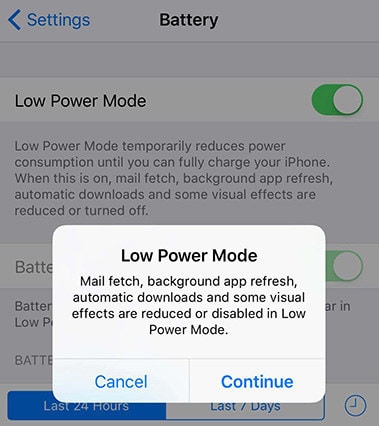
- • Teraz aktywuj ten tryb, włączając przełącznik
- • Jeśli chcesz go dezaktywować, wyłącz tryb
#3 Wyłącz podnoszenie, aby obudzić
Podobnie jak poprzednie modele iPhone’a, iPhone 13, iPhone 13 Pro i iPhone 13 mini mają opcję „Podnieś, aby obudzić”. W iPhonie ta funkcja jest domyślnie włączona. Oznacza to, że wyświetlacz iPhone’a włącza się automatycznie po wybraniu telefonu i wyczerpaniu baterii.
Jeśli masz do czynienia z problemem rozładowywania baterii iPhone’a 13, wyłącz tę funkcję.
- • Przejdź do ustawień
- • Przejdź do wyświetlacza i jasności
- • Poszukaj opcji „Podnieś, by obudzić”

- • Na koniec wyłącz to, aby wydłużyć czas pracy baterii telefonu iPhone 13
#4 Nie przesadzaj z widżetami iOS
Nie ma wątpliwości, że widżety iOS są pomocne, ale mogą również wyczerpywać żywotność baterii. Dlatego zalecamy spojrzenie na ekran główny telefonu i usunięcie wszystkich niechcianych widżetów.
#5 Zatrzymaj odświeżanie aplikacji w tle
Odświeżanie aplikacji w tle to takie, które od czasu do czasu odświeża wszystkie aplikacje w tle. Jest to przydatna funkcja, ale może również wyczerpać żywotność baterii. Więc jeśli go nie potrzebujesz, wyłącz go. W tym celu wykonaj następujące kroki:
- • Najpierw przejdź do Ustawień
- • Stuknij w ogólne
- • Kliknij Odśwież aplikację w tle
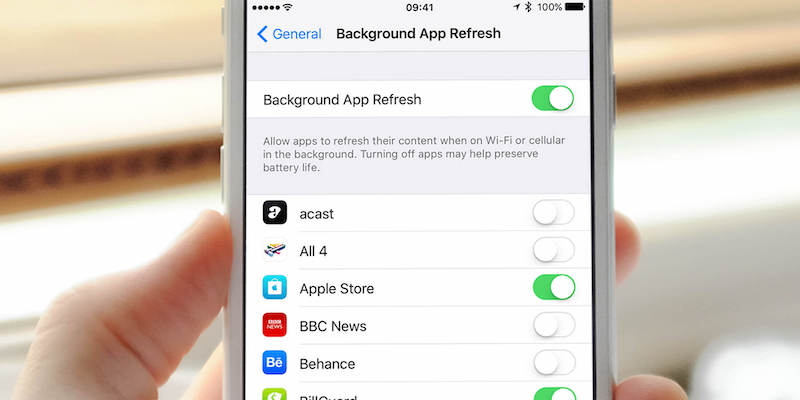
- • Wyłącz go dla aplikacji, których nie używasz już lub często
#6 Wyłącz 5G
Seria iPhone 13 obsługuje 5G, co jest świetną funkcją dla szybkiej sieci. Jednak bycie szybkim również wyczerpuje żywotność baterii. Jeśli więc nie potrzebujesz 5G, lepiej je wyłączyć, aby wydłużyć żywotność baterii urządzenia z systemem iOS.
- • Przejdź do ustawień
- • Następnie przejdź do Cellular
- • Teraz przejdź do opcji danych komórkowych
- • Przejdź do głosu i danych
- • Teraz zauważysz: 5G włączone, 5G Auto i opcje LTE
- • Z dostępnych opcji wybierz 5G Auto lub LTE
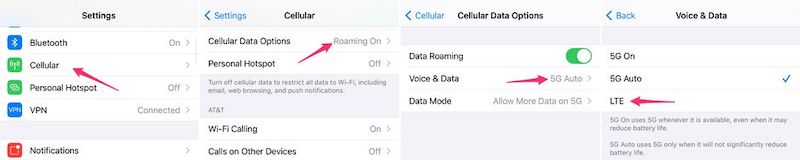
5G Auto korzysta z 5G tylko wtedy, gdy nie spowoduje znacznego rozładowania baterii iPhone’a 13.
#7 Ogranicz lub wyłącz usługi lokalizacyjne
Aplikacje na iPhonie 13 zawsze chcą korzystać z Twojej lokalizacji, aby informować Cię o pobliskich informacjach. Ale usługa lokalizacji wyczerpuje baterię telefonu.
- • Przejdź do „Ustawień” na urządzeniu z systemem iOS
- • Kliknij „Prywatność”
- • Teraz przejdź do Usługi lokalizacyjne
- • Na koniec wyłącz funkcję lokalizacji
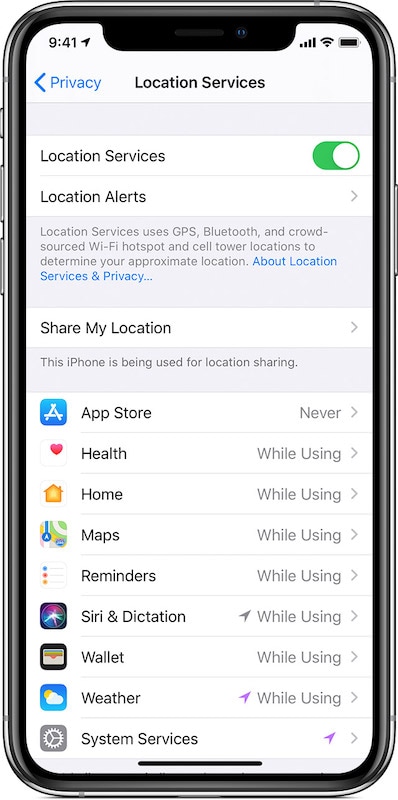
- • Możesz też wybrać konkretną lokalizację, z której mają korzystać aplikacje
#8 Użyj Wi-Fi
Aby rozwiązać problem szybkiego rozładowywania baterii iPhone’a 13 / iPhone’a 13 pro, spróbuj korzystać z sieci Wi-Fi przez dane mobilne, jeśli to możliwe. Ale jeśli napotkasz jakiekolwiek problemy, wyłącz Wi-Fi w nocy, aby dalej oszczędzać baterię.
- • Przejdź do ustawień
- • Przejdź do Wi-Fi
- • Teraz włącz suwak Wi-Fi
- • Spowoduje to rozłączenie sieci Wi-Fi do czasu jej wyłączenia
#9 Zresetuj wszystkie ustawienia
Jeśli bateria iPhone’a 13 szybko się wyczerpuje, możesz zresetować wszystkie ustawienia, aby to naprawić. Przywróci iPhone’a do ustawień domyślnych, co nie spowoduje usunięcia żadnych danych z urządzenia.
- • Przejdź do Ustawień
- • Teraz przewiń w dół i kliknij Resetuj
- • Teraz kliknij „Zresetuj wszystkie ustawienia”

- • Wprowadź hasło swojego iPhone’a
- • Teraz dotknij Potwierdź, aby zresetować wszystkie ustawienia na iPhonie
#10 Skorzystaj z ekranu OLED swojego iPhone’a 13
Seria iPhone 13 jest wyposażona w ekrany OLED, które są wydajne pod względem wykorzystania mocy iPhone’a. Działa to świetnie, więc możesz przełączyć się na „Tryb ciemny”, wykonując następujące czynności:
- • Przejdź do ustawień
- • Przejdź do opcji Wyświetlacz i jasność
- • Sprawdź segment „Wygląd” u góry ekranu
- • Kliknij „Ciemny”, aby aktywować tryb ciemny
- • Możesz też przestawić przełącznik obok opcji „Automatyczny”, aby włączyć „Tryb ciemny” w nocy
#11 Dostosuj sposób, w jaki aplikacje uzyskują dostęp do Twojej lokalizacji
Jak wyjaśniono wcześniej, postęp w tle może wyczerpać baterię iPhone’a 13. Upewnij się więc, które aplikacje chcesz uzyskać dostęp do swojej lokalizacji, a które nie. Następnie dotknij nazwy każdej aplikacji, aby zdecydować, czy ma ona uzyskać dostęp do Twojej lokalizacji, czy nie.
# 12 Zresetuj iPhone’a do ustawień fabrycznych
Czy wiesz, że aby wyjść z szybkiego problemu z wyczerpywaniem się baterii iPhone’a 13 pro, możesz przywrócić ustawienia fabryczne telefonu. Pamiętaj jednak, że w tym kroku utracisz wszystkie dane, które nie są zapisane w iCloud.
Więc lepiej weź kopię zapasową swojego iPhone’a przed wykonaniem resetu do ustawień fabrycznych. Następnie wykonaj następujące kroki:
- • Przejdź do ustawień
- • Stuknij w Resetuj
- • Dotknij „Wymaż całą zawartość i ustawienia”

- • Potwierdź swoją decyzję
- • Po potwierdzeniu proces zajmie kilka minut
#13 Odinstaluj aplikacje, których nie używasz
Możliwe, że Twój telefon ma jakieś aplikacje, które nie są już używane. Najlepiej więc usunąć wszystkie te aplikacje, ponieważ pomoże to wydłużyć żywotność baterii iPhone’a 13, iPhone’a 13 lub iPhone’a 13 mini. Ponadto, gdy zainstalujesz nową aplikację i zachowuje się ona nienormalnie, po prostu ją usuwa.
# 14 Nie używaj dynamicznych tapet
Gdy bateria iPhone’a wyczerpuje się nienormalnie, sprawdź tapetę ekranu głównego i ekranu blokady. Lepiej jest, jeśli używasz nieruchomych tapet, ponieważ ruchome tapety mogą szybko rozładować baterię iPhone’a 13.
#15 Poszukaj Apple Store
Jeśli nie jesteś w stanie rozwiązać problemu szybkiego rozładowywania baterii serii iPhone, poszukaj najbliższego sklepu Apple. Idź do nich i poproś o rozwiązanie. Możliwe, że Twoje urządzenie nie działa prawidłowo lub bateria może wymagać wymiany.
Część 3: Możesz również chcieć wiedzieć o baterii iPhone’a 13
P: Jak wyświetlić procent baterii iPhone’a 13?
A: Aby poznać procent baterii iPhone’a, przejdź do aplikacji Ustawienia i poszukaj menu Bateria. Tam zobaczysz opcję Procent baterii.
Przełącz go i możesz zobaczyć procent baterii w prawym górnym rogu ekranu głównego. W ten sposób można zobaczyć procent baterii iPhone’a 13.
P: Czy iPhone 13 ma szybkie ładowanie?
Odp.: Apple iPhone 13 jest dostarczany z kablem USB-C na Lightning. I możesz go naładować za pomocą adaptera do szybkiego ładowania. Ponadto, w porównaniu do iPhone’a 12, iPhone 13 ładuje się szybko.
P: Jak często powinienem ładować iPhone’a 13?
Baterię iPhone’a należy ładować, gdy pozostaje od 10 do 15 procent. Upewnij się również, że ładujesz go w pełni, aby używać go przez długie godziny. Zwiększy to żywotność baterii.
Według Apple możesz ładować iPhone’a tyle razy, ile chcesz. Nie musisz też ładować go w 100 procentach.
Wnioski
Teraz znasz skuteczne rozwiązania, które rozwiązują problem szybkiego rozładowywania baterii iPhone’a 13 Pro / iPhone’a 13. Jeśli napotkasz problem z rozładowaniem baterii iPhone’a, skorzystaj z wyżej wymienionych rozwiązań, aby zaoszczędzić lub wydłużyć żywotność baterii.
Lepiej zaktualizować iOS, a jeśli nie możesz tego zrobić, wypróbuj DrFoneTool – Narzędzie do naprawy systemu (iOS), aby rozwiązać problemy związane z iOS. W ten sposób możesz wyjść z problemu z rozładowaniem baterii iPhone’a 13 / iPhone’a 13 Pro / iPhone’a 13 Mini. Spróbuj teraz!
Ostatnie Artykuły:

